Отключение обмена с Росстатом
Если у вас активна заявка на смену тарифного плана, отключить направление обмена можно только после того, как заявка на смену ТП будет в статусе «Выполнена».
Посмотреть статус заявок можно в «Онлайн-Спринтере» во вкладке «Такском» - «Заявки».
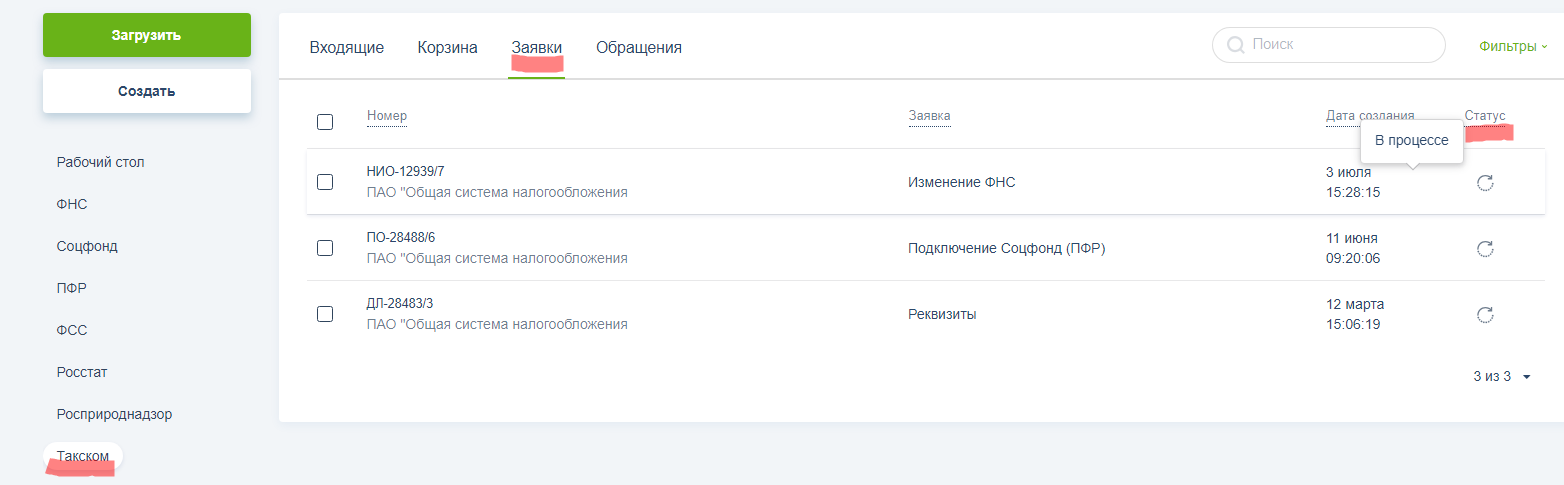
- Отключите направление обмена с Росстатом. Отключить направление обмена можно двумя способами:
Через «Онлайн-Спринтер»
- Войдите в «Онлайн-Спринтер» по сертификату или логину и паролю;
- Перейдите в «Настройки и реквизиты» - «Отчетность» - «Контролирующие органы»;
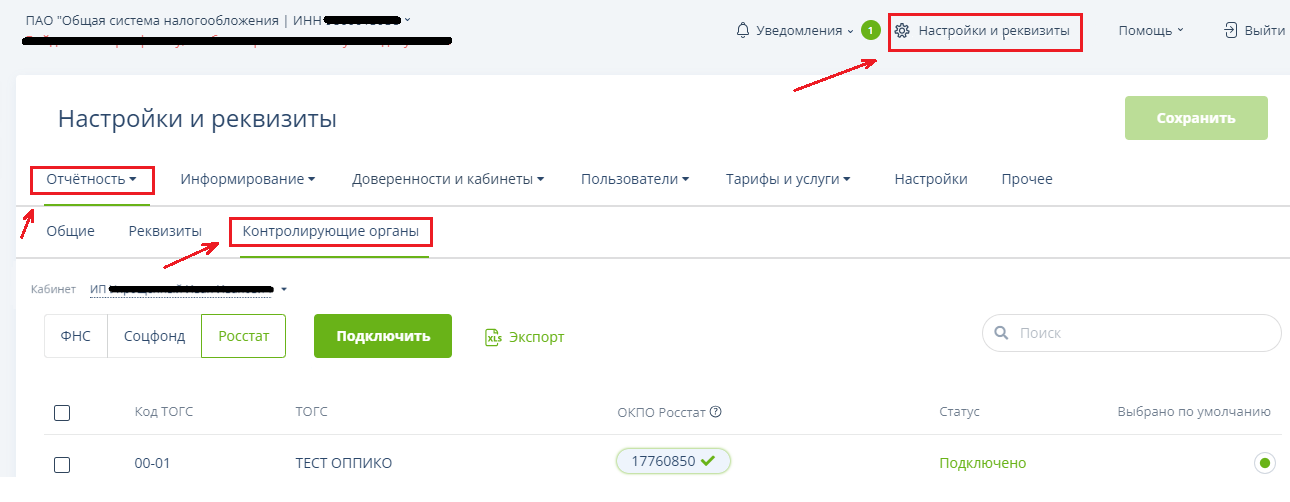
- Выберите в поле «Кабинет» в выпадающем списке организацию, к которой подключено направление обмена;
- Выберите раздел «Росстат» и в списке отключаемое НО;

- Нажмите «Отключить»;
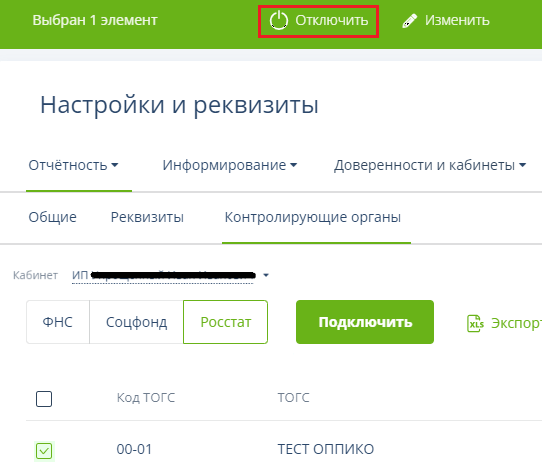
- Поставьте галку в графе «Подтверждаю правильность выбранных направлений обмена»;
- Нажмите «Да».
С помощью бланка заказа услуг (если у вас отсутствует возможность отправить заявку через «Онлайн-Спринтер»)
Бланк заказа есть на сайте taxcom.ru на любой странице внизу в разделе «Документы» – «Регламент оказания услуг ООО Такском (договор)» – п.16 «Форма Бланка заказа услуг, действ. с 01.11.24».
Для отключения направления обмена с Росстатом необходимо оформить бланк заказа услуг:
- В верхней его части укажите номер генерального соглашения/договора и дату его заключения, название налогового представителя (организации или ИП);
- В разделе «2. Изменение состава услуг и/или изменение параметров электронного документооборота в Системе ЭДО «Такском-Спринтер» в пункте «4. Отключение услуги» - «пп.4.3 Обмен с территориальными органами Росстата» укажите данные Абонентов, у которых нужно отключить Росстат и старое направление обмена с Росстатом. В графе:
- «Наименование организации, подразделения, ФИО физического лица» - названия подключенных организаций или ФИО (для ИП);
- «ИНН/КПП» - ИНН и КПП организации или ИНН ИП;
- «Login» - Login Абонента (имя системного ящика);
- «Адресат» - четырехзначный № ТОГС для Абонента;
- «КПП, РНС, ОКПО» - ОКПО Абонента;
- «Дата выполнения заказа» - желаемую дату отключения направления обмена с Росстатом.
- Подпишите бланк заказа у руководителя и главного бухгалтера и заверьте печатью организации (при ее наличии).
Отправьте скан подписанного бланка заказа услуг с подписью и печатью на e-mail;
- Налоговым представителям Москвы и МО – np@taxcom.ru;
- Налоговым представителям Агентов – npr@taxcom.ru;
- Налоговым представителям наших филиалов («Главный офис» в разделе «Контакты») на почту, указанную в разделе «Контакты», выбрав свой регион;
- Клиентам Московского региона – service@taxcom.ru;
- Клиентам филиала в Санкт–Петербурге и Ленинградской области – spbdoc@taxcom.ru;
- Клиентам в Екатеринбурге – ekb-info@taxcom.ru;
- Клиентам в Екатеринбурге – ekb-info@taxcom.ru;
- Клиентам в Пскове – pskov@taxcom.ru;
- Клиентам в Новосибирске – region54@taxcom.ru;
- Клиентам других регионов – orra@taxcom.ru.
- Оригинал бланка заказа абонентам и налоговым представителям:
- Москвы и МО необходимо отправить или передать с курьером в главный офис.
- Агентов оригинал бланка заказа необходимо передать своему Агенту.
- наших филиалов («Главный офис» в разделе «Контакты») передать в офис, указанный в разделе «Контакты», выбрав свой регион.
В ответ мы пришлем на ваш системный ящик подтверждение, что заявка принята.
Если реквизиты указаны в заявке некорректно, мы вышлем вам уведомление с указанием причины отклонения заявки.Мы изменим направление обмена с Росстатом в дату, которую вы укажете, если:
- у вас есть действующая доверенность от Абонента, подтверждающая полномочия налогового представителя;
- у вас нет задолженности по оплате абонентского обслуживания.
- Настройте программу:
Для пользователей «Онлайн-Спринтера»
Настройки обновляются автоматически без участия пользователей.
Для пользователей ПК «Спринтер» («Референт»)
При очередном запуске программы настройки автоматически обновляются через Интернет.
Если настройки не обновились автоматически, необходимо сделать это вручную:
- в программе последовательно откройте меню «Параметры» - «Настройка ящиков»,
- в появившемся окне «Настройки» нажмите кнопку «Загрузить настройки» и следуйте рекомендациям «Мастера обновления настроек».
Для пользователей ПК «1С-Спринтер»
Настройки обновляются автоматически без участия пользователей.
Для пользователей ПП «Такском-Доклайнер»
При очередном запуске программы настройки автоматически обновляются через Интернет.
Если настройки не обновились автоматически, необходимо сделать это вручную:
- в программе последовательно откройте меню «Настройки» - «Настроить организацию через интернет»,
- в появившемся окне выберите либо «Получить настройки через интернет», либо «Загрузить настройки из файла» (если у вас есть файл с настройками с расширением .xml) и следуйте рекомендациям «Мастера обновления настроек».
По всем возникающим вопросам вы можете обратиться в Контакт-центр «Такском».

в срок и без ошибок
и получайте новости первыми!